学生认证
本人一次通过!!!
首先,一定要用学校邮箱!!!最好使用手机申请,后面要拍照。
然后,在申请时,会定位你的位置。最好是在学校,或者使用chrome浏览器手动修改位置。
最后,需要拍一张证明学历的照片。我用的是学信网的,你使用学生证或者学生卡都可以,但上面需要有学校的名字。
我看网上其他教程都很复杂,还需要把学信网的证明翻译为英文,我就直接使用的是中文版的(其实是懒得弄,想先尝试一波,结果就过了)。
如果你是凌晨申请的,可能过十几分钟就有回信了,最慢也就三四天。
安装
要在JetBrains IDE中使用GitHub Copilot,您必须安装GitHub Copilot扩展。以下过程将指导您在IntelliJ IDEA中安装GitHub Copilot插件。在其他受支持的IDE中安装插件的步骤可能会有所不同。
- 在JetBrains IDE中,在Windows的“文件”菜单下或Mac版IDE的名称下(例如,PyCharm或IntelliJ),单击Windows的设置或Mac的首选项。
- 在设置/首选项对话框的左侧菜单中,单击插件。
- 在设置/首选项对话框的顶部,单击市场。在搜索栏中,搜索GitHub Copilot,然后单击安装。
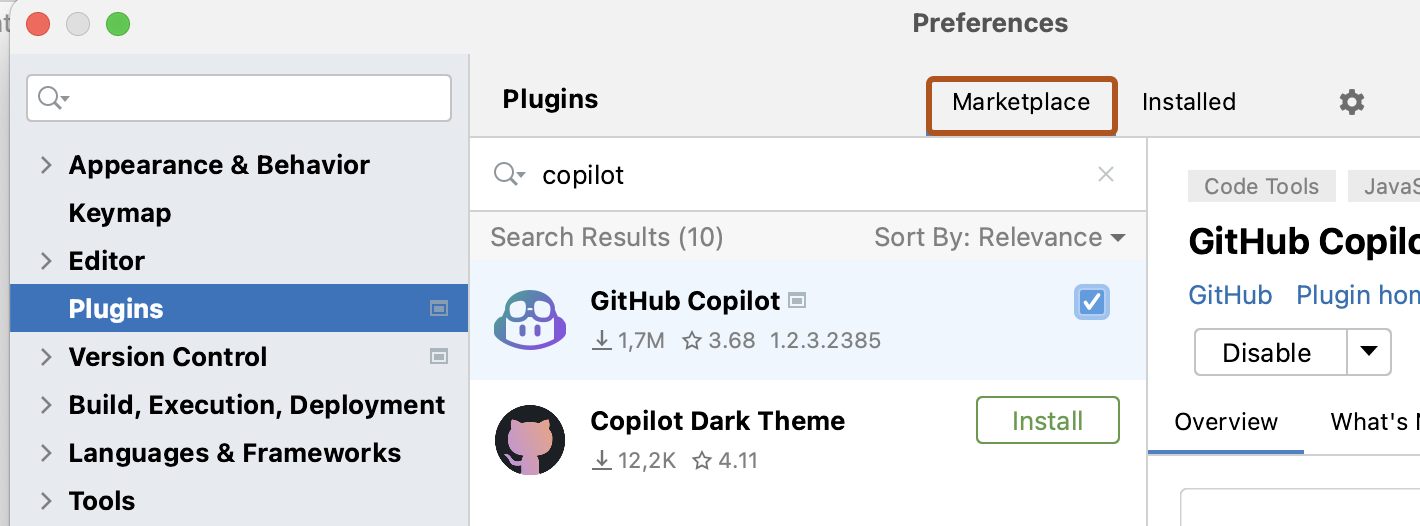
- 安装GitHub Copilot后,单击重新启动IDE。
- JetBrains IDE重新启动后,单击工具菜单。单击GitHub Copilot,然后单击登录GitHub。
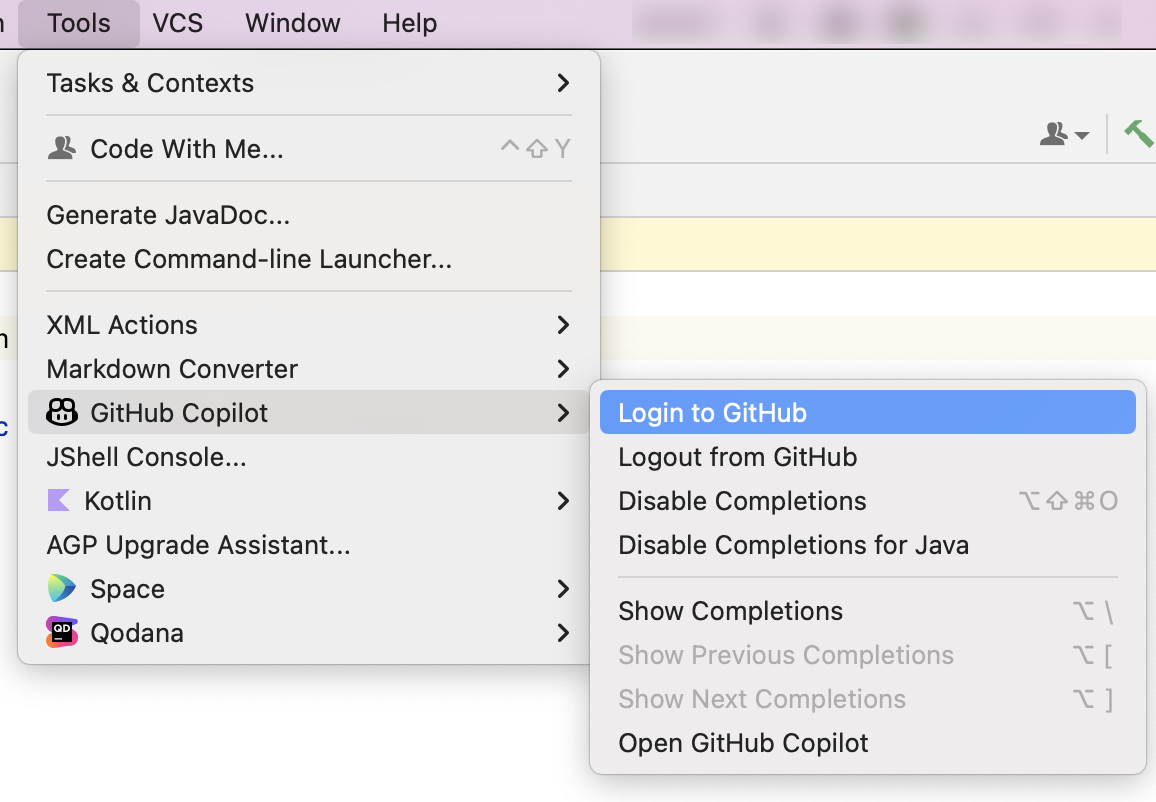
- 在“登录GitHub”对话框中,要复制设备代码并打开设备激活窗口,请单击复制并打开。
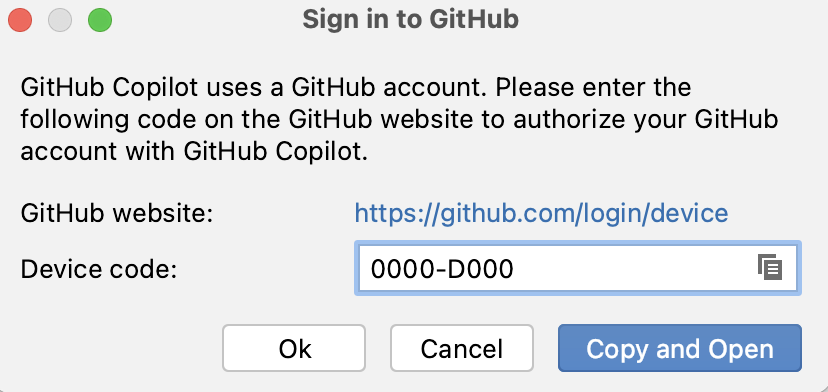
- 设备激活窗口将在您的浏览器中打开。粘贴设备代码,然后单击继续。
- GitHub将请求GitHub Copilot的必要权限。要批准这些权限,请单击授权GitHub Copilot插件。
- 权限获得批准后,您的JetBrains IDE将显示确认。要开始使用GitHub Copilot,请单击确定。
版权归原作者 Han_G_G 所有, 如有侵权,请联系我们删除。